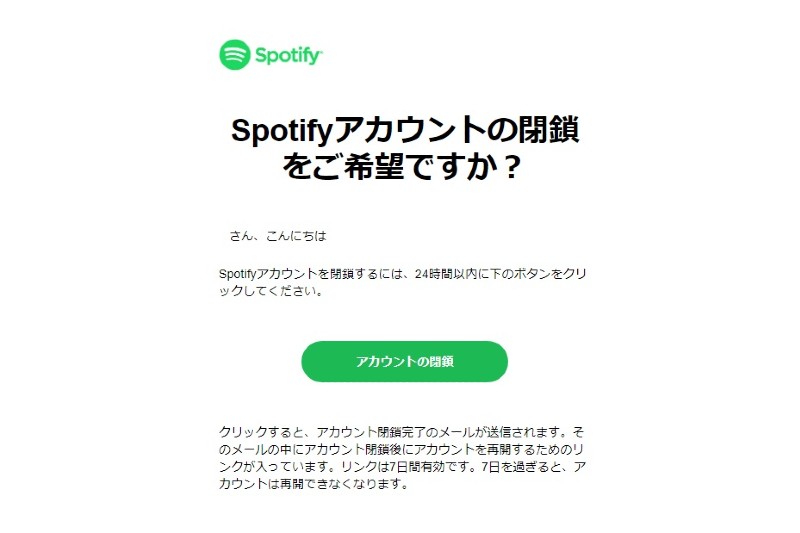皆さんは普段音楽を聴く時にどんなアプリを使用していますか?
YoutubeやSpotifyを使用してる人が多いと思いますが、色々なツールを登録しすぎてあまり使わないアプリというのもあるのではないでしょうか。
無料で使えるツールはそのまま放置しておいてもいいのかもしれませんが、ふとしたことからFBに繋がったり他のSNSと繋がりSpotifyに登録していた情報が転用されることにもなりかねません。セキュリティー面を考えれば不要なアカウントは即削除しておくべきです。
こちらではSpotifyに登録したけど解約したい、登録情報を削除したい、という方向けにSpotifyのアカウント閉鎖の仕方を紹介します。
Spotify アカウントの閉鎖手続き
①ログインしてアカウント閉鎖ページを開く
まず始めにSpotifyにログインします。
その後アカウントからアカウントの閉鎖手続きをします。

※アカウントの閉鎖をする際のSpotifyfのサイトアドレスはこちら
アカウントの閉鎖のページをクリックすると3つの選択肢があります。
- Premiumプランをご利用ですか?
- Premiumプランを使用していませんか?
- アカウントを再開する
3つの中から該当する項目を選びアカウントを閉鎖するをクリックします。
↓
③STEP1・アカウントを閉鎖する

するとこちらの画面でアカウント閉鎖の意志確認をされるので緑枠のアカウントを閉鎖するをクリックします。
↓
④STEP2・閉鎖アカウントの確認

次に閉鎖するアカウントを確認します。
アカウント名が自分のものであることを確認し、次へボタンを押します。
↓
⑤STEP3・アカウント閉鎖に伴う利用不可項目の確認

Spotifyのアカウントを閉鎖するとフォローやフォロワー、プレイリスト、ポッドキャスト、保存曲なども全て削除されます。また今使っているユーザー名は今後Spotifyで使用できなくなるのでご注意ください。
□理解しました の所をチェックして次へボタンを押します。
↓
⑤STEP4・アカウントの登録メールで再度閉鎖確認をする

STEP3までを入力し終えるとアカウントに登録したメールアドレスにリンク付きのメールが届きます。24時間以内にメール内のリンクをクリックすることでアカウント閉鎖手続きが終了します。メール内のリンクをクリックしない場合はアカウントが閉鎖されず残ったままなので忘れずにメールを確認しましょう。
↓
⑥STEP5・アカウント閉鎖の最終確認
メール内のリンクをクリックするとこちらの画面に繋がります。

緑枠のアカウントを閉鎖するをクリックするとアカウント閉鎖手続きが完了します!
これでSpotifyのアカウント閉鎖手続きが開始されアカウント閉鎖に関わる全ての手続きが完了しました。
↓
アカウント閉鎖ボタンを押すと以下のページに・・・。
アカウントの再開

アカウントを完全に閉鎖した後には、アカウント再開の案内が・・・。
↓
そしてやっと閉鎖できたと思ったらまた再度、以下のメールが届きました(笑)結構しつこい!

7日以内にアカウントを再有効化するというリンクをクリックすれば再び同じアカウントで利用が可能です。アカウントを閉鎖しても再度アカウントを作ることはいつでもできるので、アカウントが増えすぎて混乱する前に使わないアプリは整理し削除や閉鎖をしておくといいですね。
Spotify アカウント閉鎖まとめ
それにしても最後の文言で「アカウント閉鎖の決定が変わらないようでしたら、お別れのご挨拶を申し上げます」という、寂し気な文章が印象的なSpotifyでした(笑)
これにてSpotifyのアカウント閉鎖の手続きは完了。
筆者はSpotifyに登録したけどあまり使わずに数年放置し・・・いざアカウント閉鎖しようと思った時にはどこから閉鎖、削除申請をすればいいのかわからなかったので覚書に紹介しました。
皆さんもお困りでしたらリンク先で手続きくださいね。
今日はSpotifyのフリープラン、プレミアムプランのアカウント閉鎖手続きを紹介しました。